Тоновите абразии, също известни като бандинг, могат да бъдат досадна проблем при обработката на изображения. Те често възникват при изображения с големи, равномерни цветови области като небето или водата. В това ръководство ще ви покажа как лесно и ефективно можете да премахнете тези абразии от вашите снимки в Photoshop. Ще ви отведа през целия процес и ще обясня фона и инструментите, които ще ви бъдат необходими за това.
Най-важните изводи
- Тоновите абразии обикновено възникват поради слабо качество на изображението или твърде силни корекции.
- Чрез конвертиране в 16 бита и прилагане на филтър за размазване можете да премахнете бандинга.
- Допълнителни техники като добавяне на шум или използване на текстури могат също да помогнат за намаляване на видимостта на бандинга.
Стъпка по стъпка ръководство
Нека започнем с първата стъпка, за да разберем причините за тоновите абразии и успешно да ги премахнем.
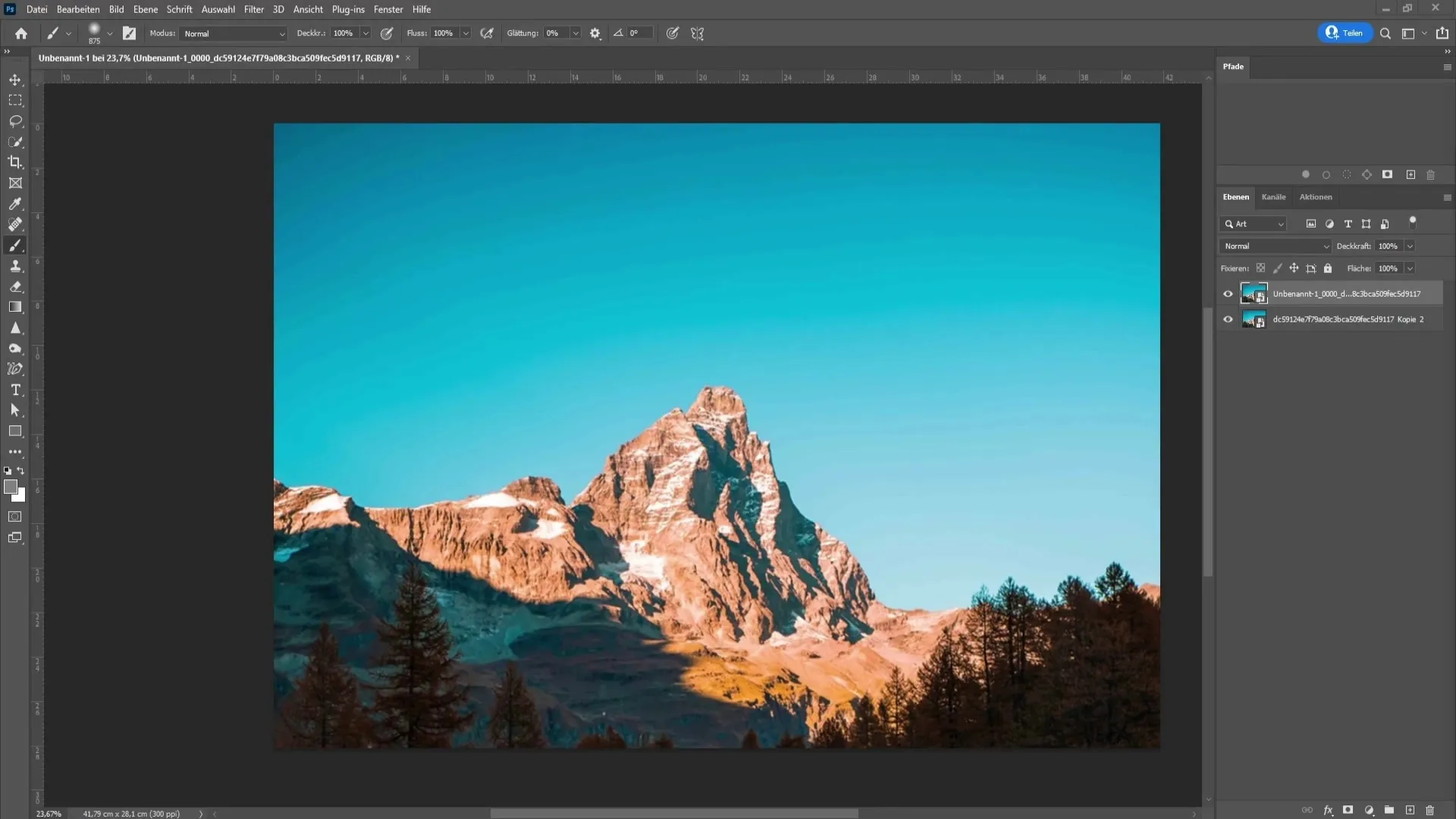
Както вече споменахме, тоновите абразии често се получават поради ниско качество на изображението или поради множество корекции, които се извършват в 8-битов канал. Това води до рязки цветови преходи, които стават видими като бандинг. Сега искаме да демонстрираме как можете да симулирате такъв ефект с изображение от нискокачествено изображение.
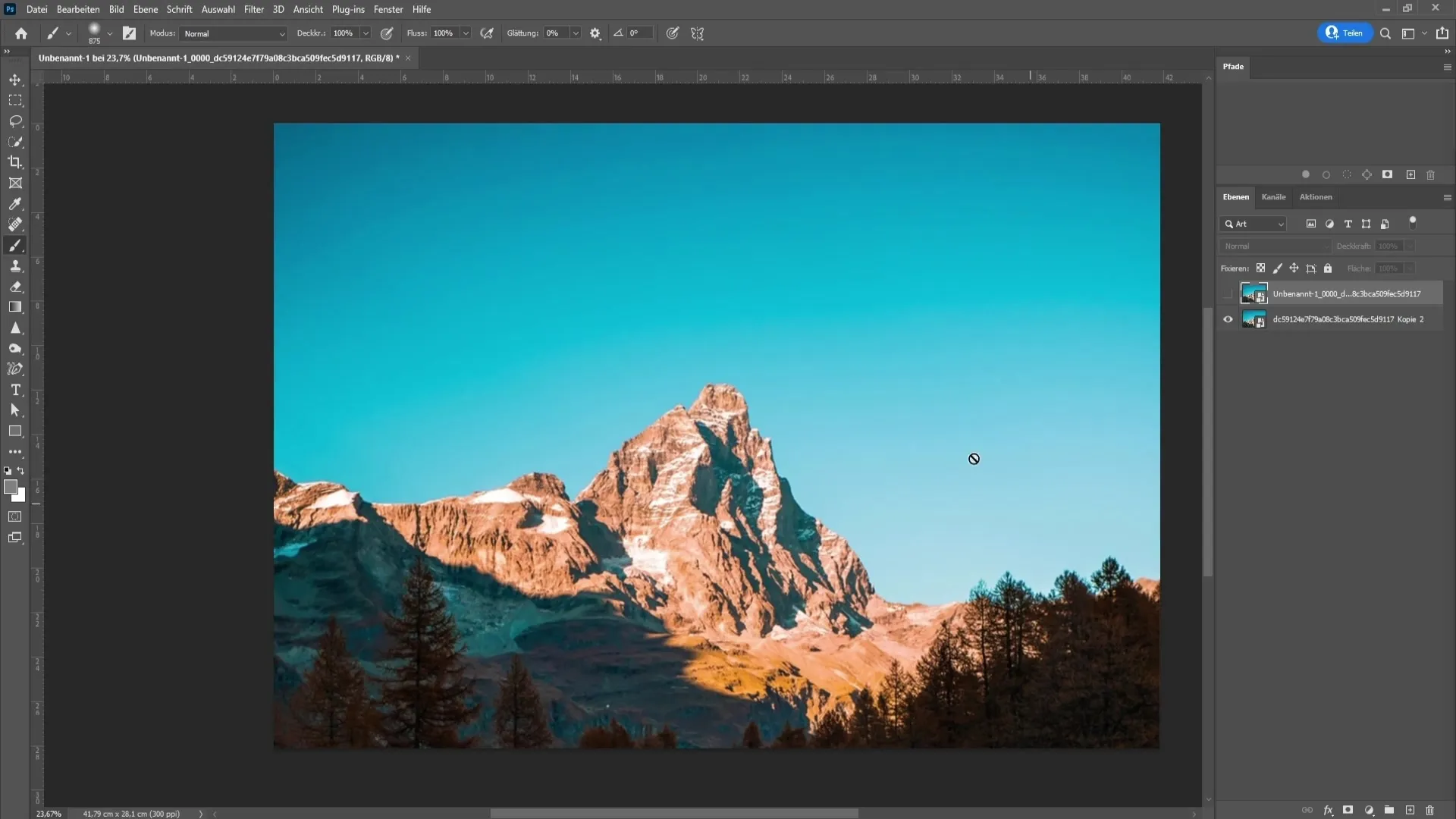
За да създадете изображение за пример, направете копие на работния си слой. Натиснете Ctrl + J, за да създадете нов слой. След това отидете в горния ляв ъгъл на "Файл" и изберете "Експортиране", след което "Съхрани слоевете във файлове". Задайте типа на файла на JPEG и качеството на 1. Изберете място за запис и запазете изображението, за да демонстрирате ефекта на бандинга.
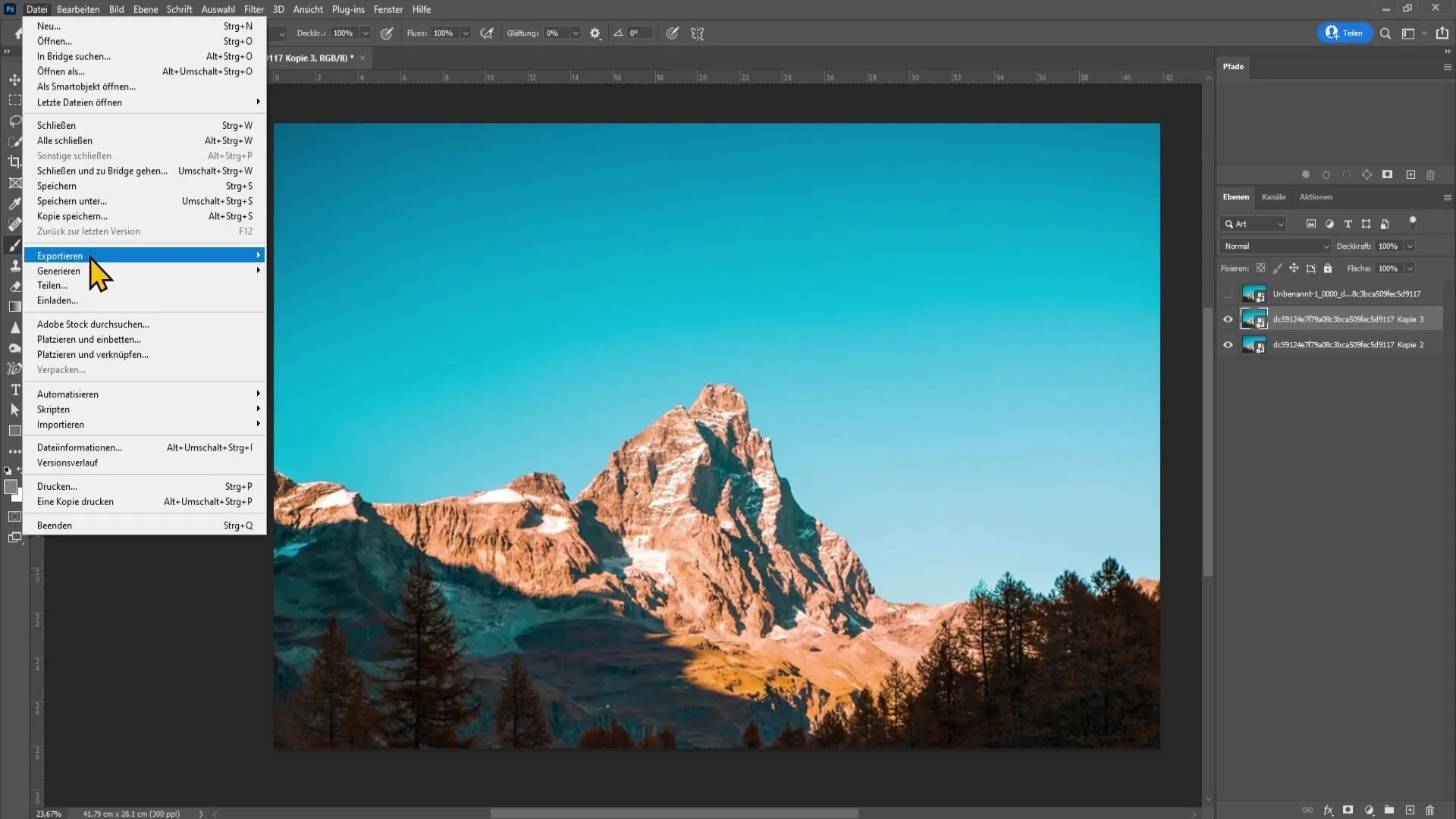
Сега ще видим как можете да премахнете тоновите абразии от вашето изображение. Първо трябва да преобразувате изображението в умно обект. На най-добре щракнете с десния бутон на мишката върху слоя и изберете "Конвертиране в умен обект", за да можете по-късно да редактирате промените.
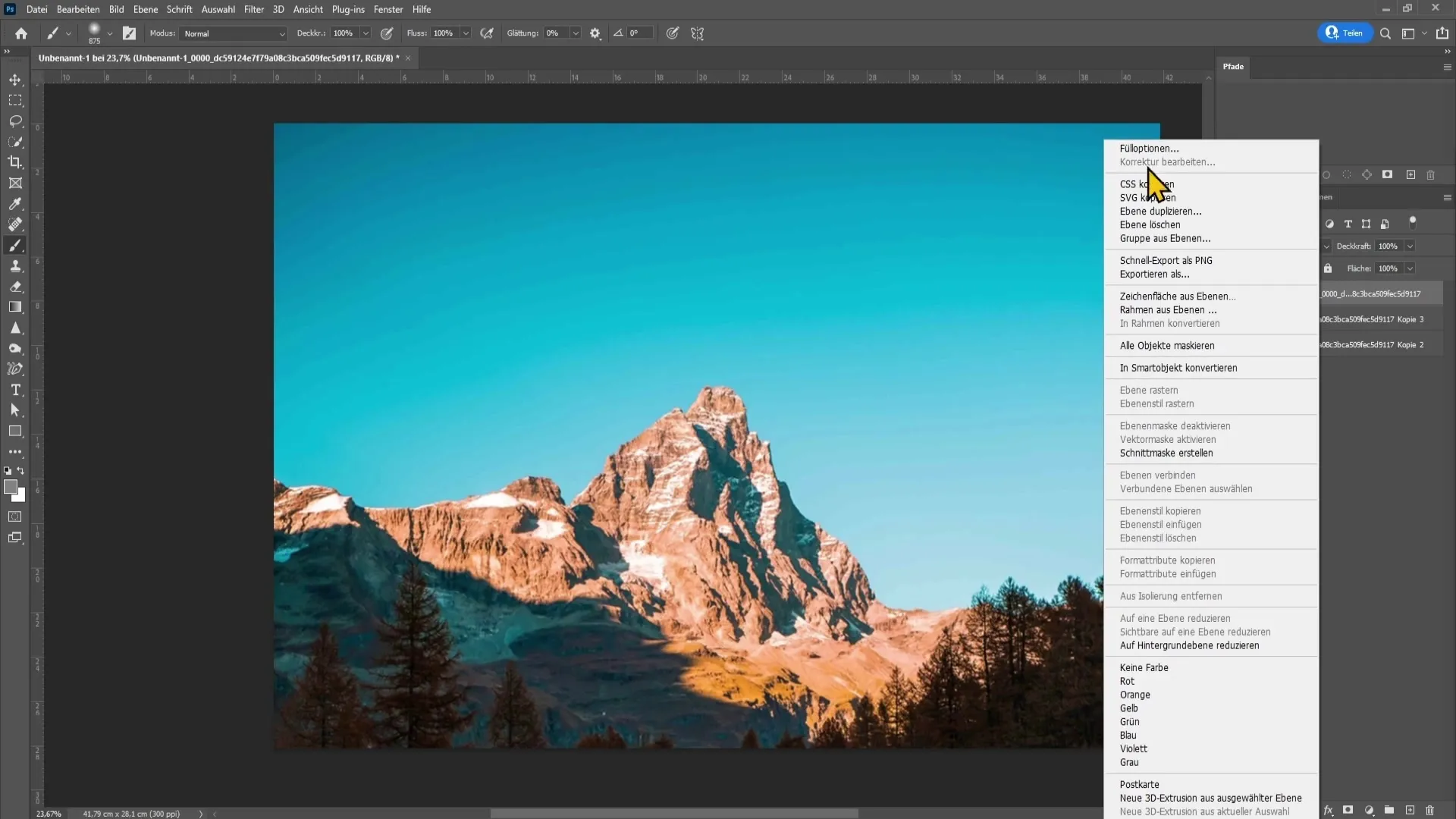
За по-ефективно редактиране на изображението, задайте режима на 16 бита. Отидете в горния ляв ъгъл на "Изображение", след което изберете "Режим" и оттам изберете "16 бита/канал". Това ще бъде полезно, ако имате по-силни тонови абразии и искате да ги направите по-меки.
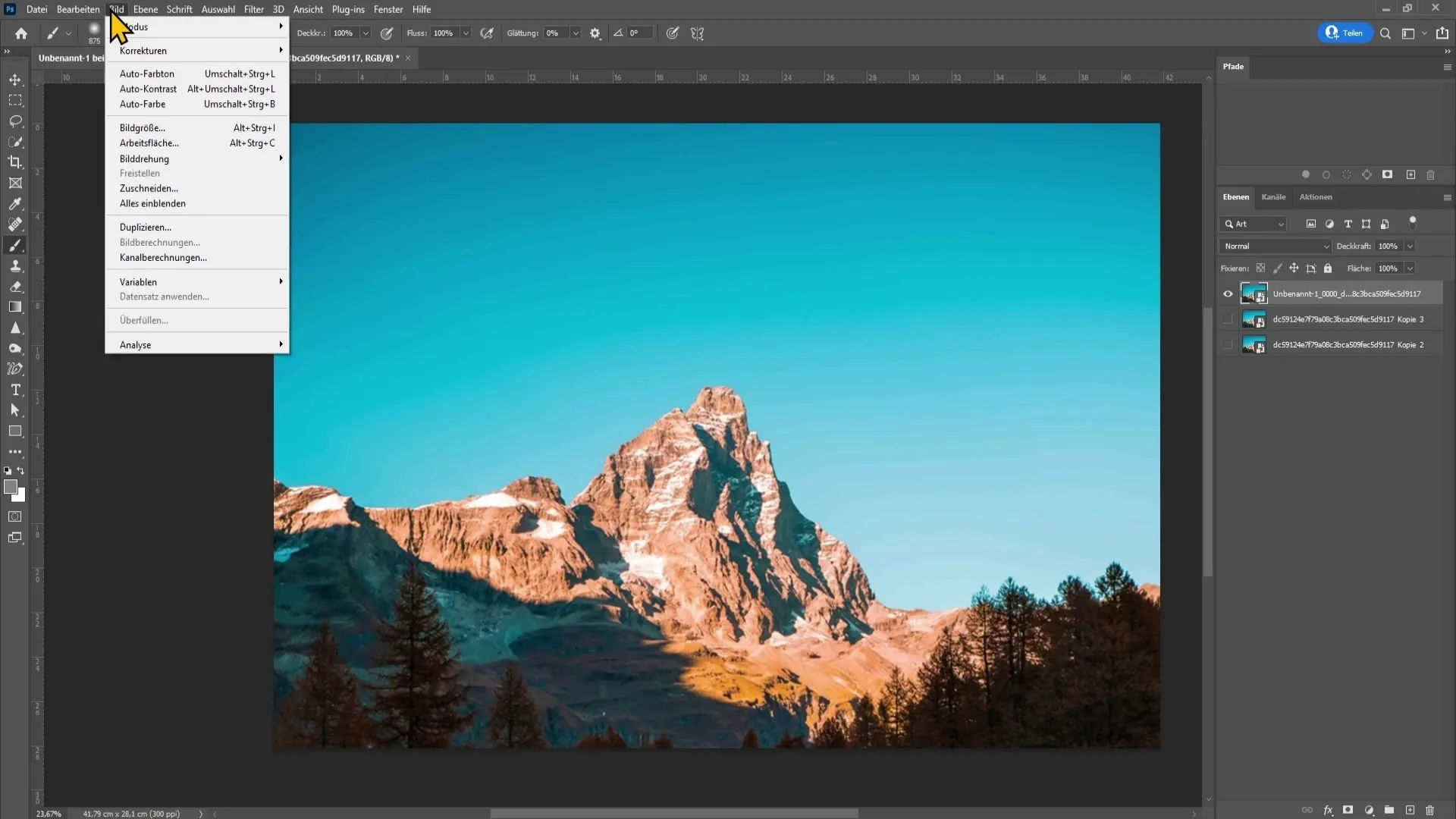
Сега приложете филтър за размазване, за да изгладите тоновите абразии. Щракнете върху "Филтър", изберете "Филтър за размазване" и след това "Гаусов размазвач". Тук можете да зададете радиуса, за да определите силата на размазване.
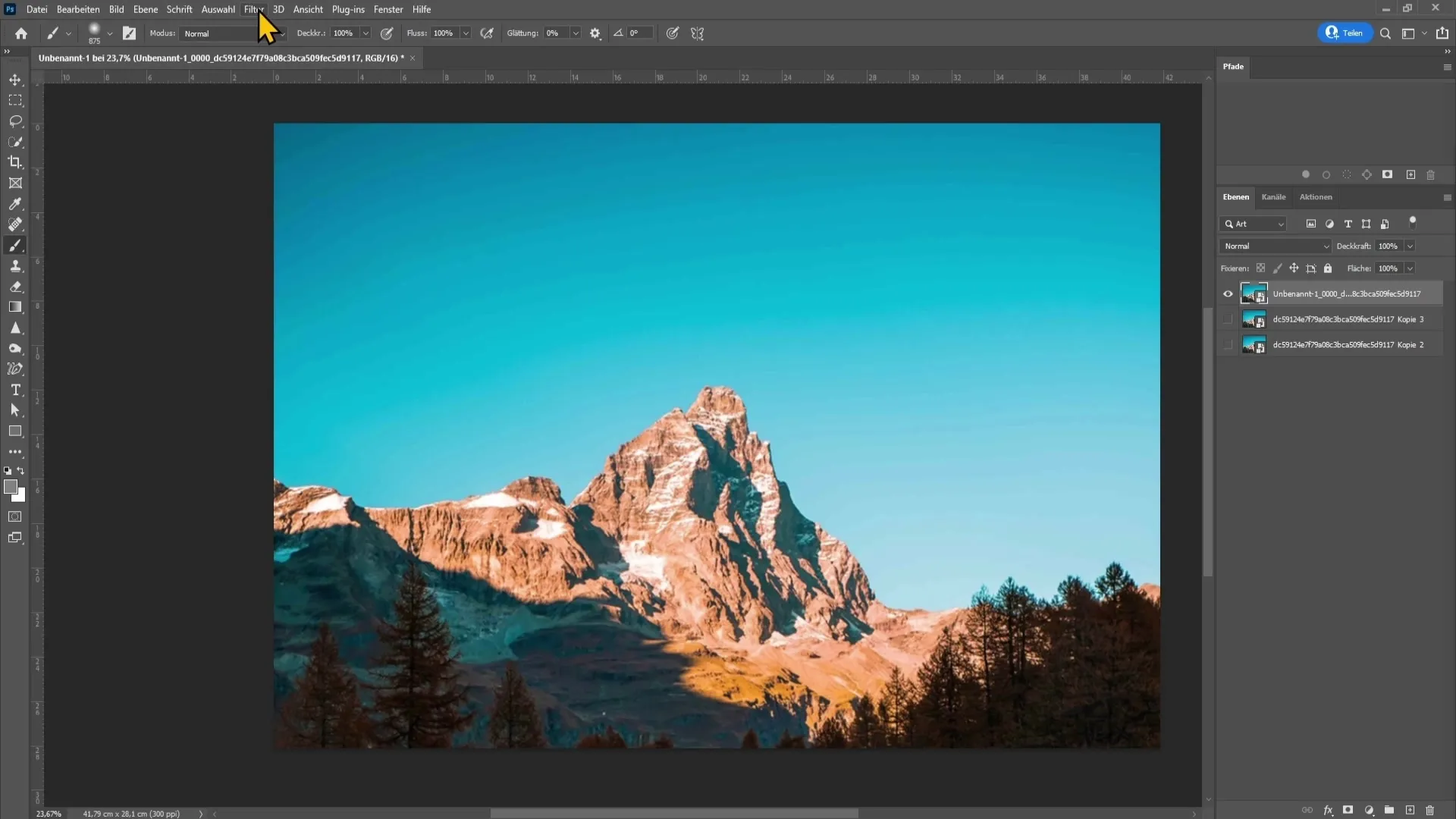
След това настройте прага на филтъра. Можете да започнете със стойност около 2. Така ще забележите, че почти не изгубвате детайли. С по-високи стойности детайлите ще бъдат по-силно размазани. Експериментирайте с радиус около 6 и праг около 12, за да направите тоновите абразии в небето почти не видими.
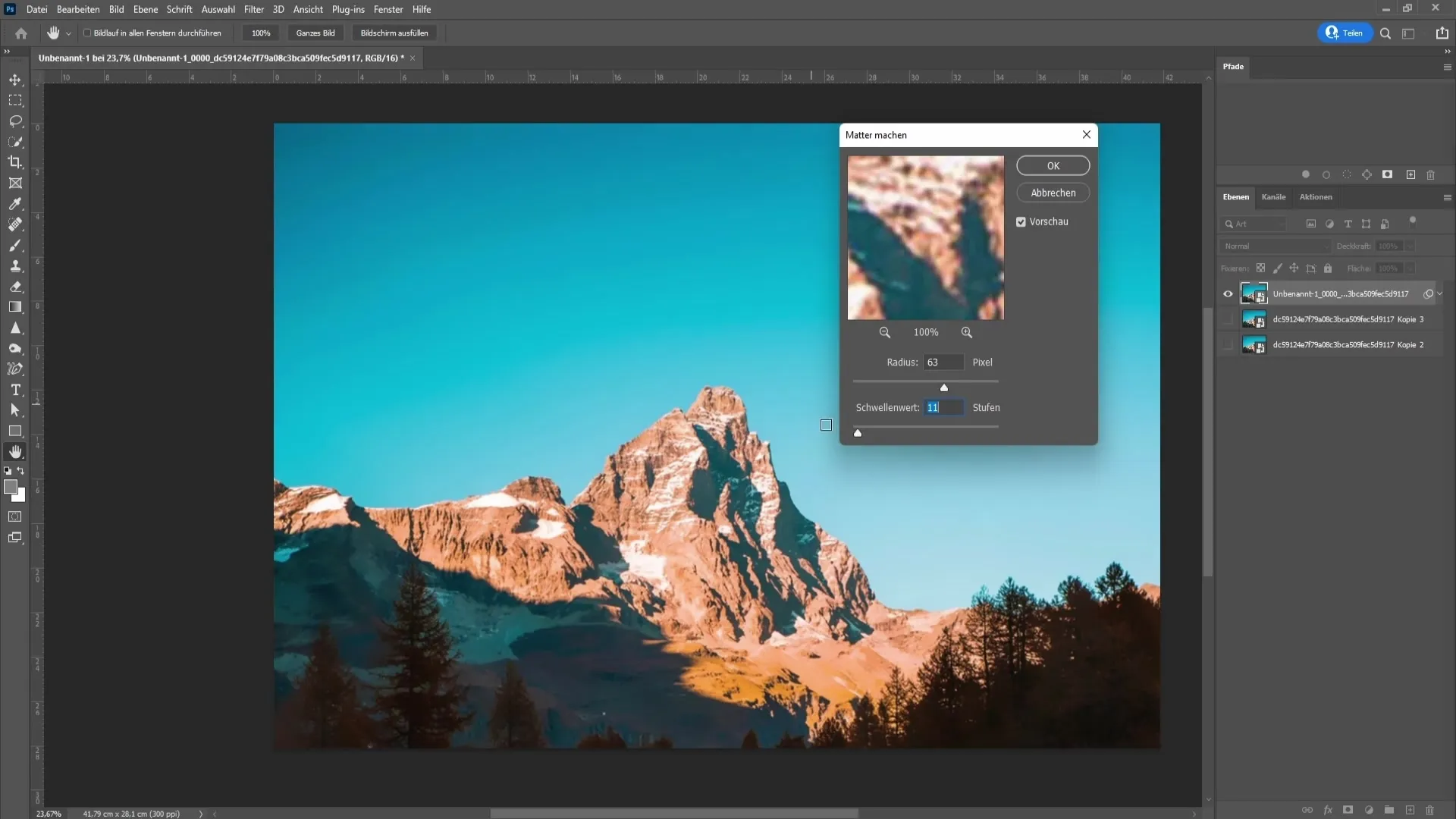
Когато видите ефекта, небето ще изглежда по-равномерно. Въпреки това се появява една проблема: Може би сте размазали също и долната част на изображението, което не искате. Затова трябва да възстановите детайлите на пейзажа.
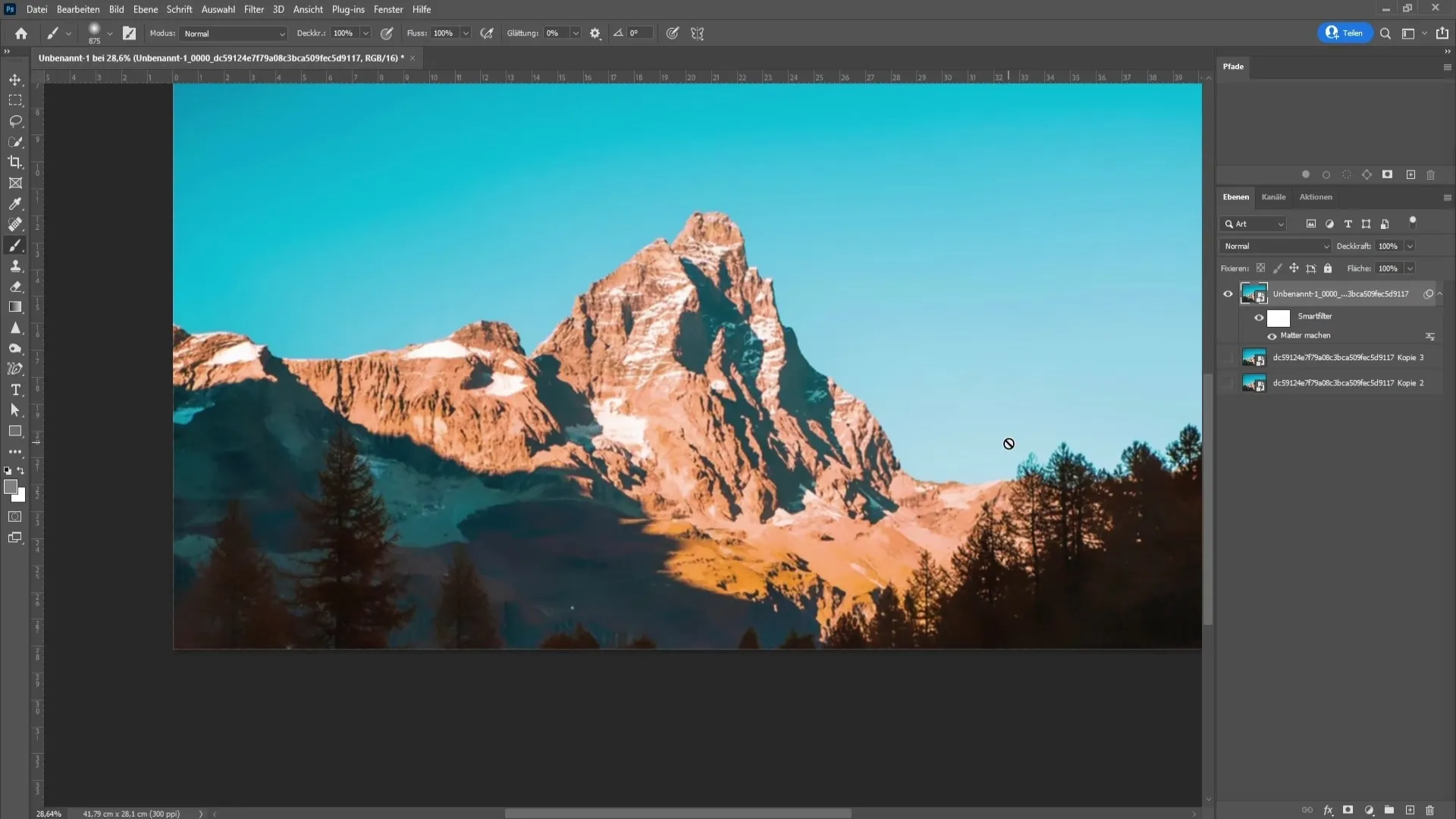
За да направите това, отидете на белия филтър на умния филтър и изберете инструмента "Маска за четка". Задайте твърдостта на 0% и натиснете "D", следвано от "X", за да направите преден план черен. Така можете да боядисвате върху пейзажа, за да възстановите детайлите отново.
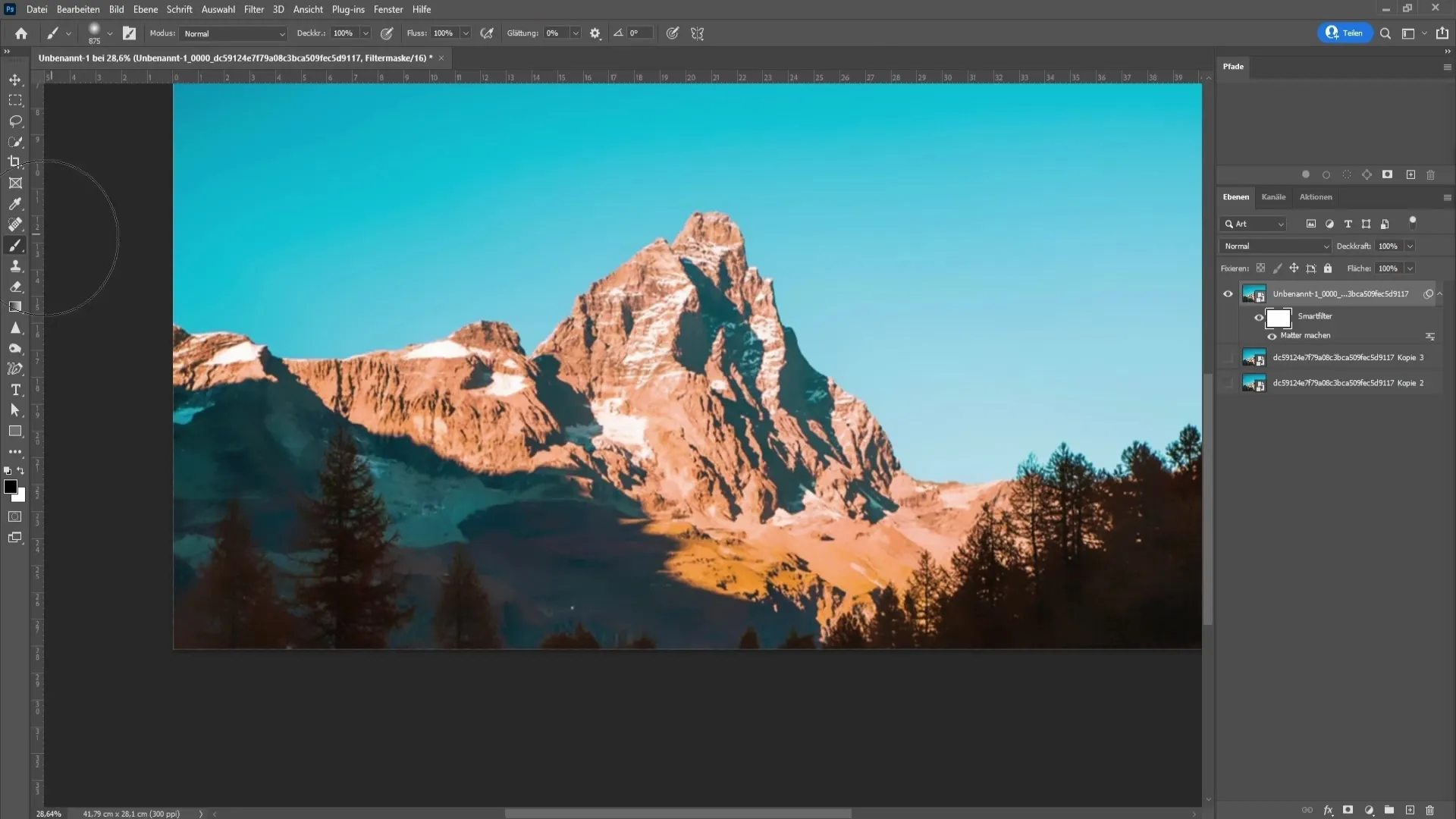
Не бъдете твърде стриктни; грубо избранието ще бъде достатъчно. Ако погледнете изображението отново с по-голямо разстояние, ще забележите ясната разлика.
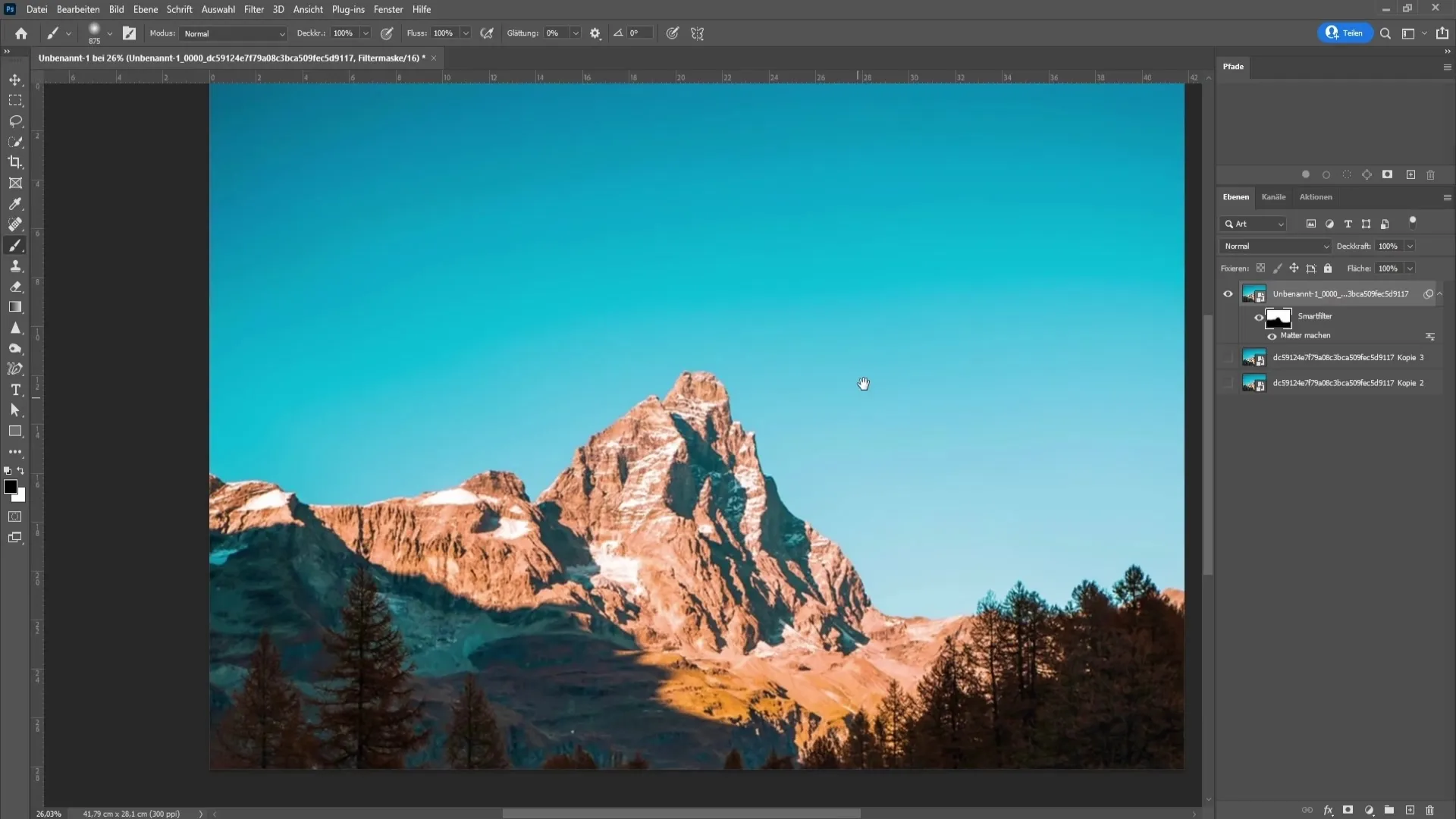
Това е лесен начин да премахнете тоновите разцепвания във Photoshop! Ако с този метод не постигнете желаните резултати, съществуват още опции, които можете да опитате.
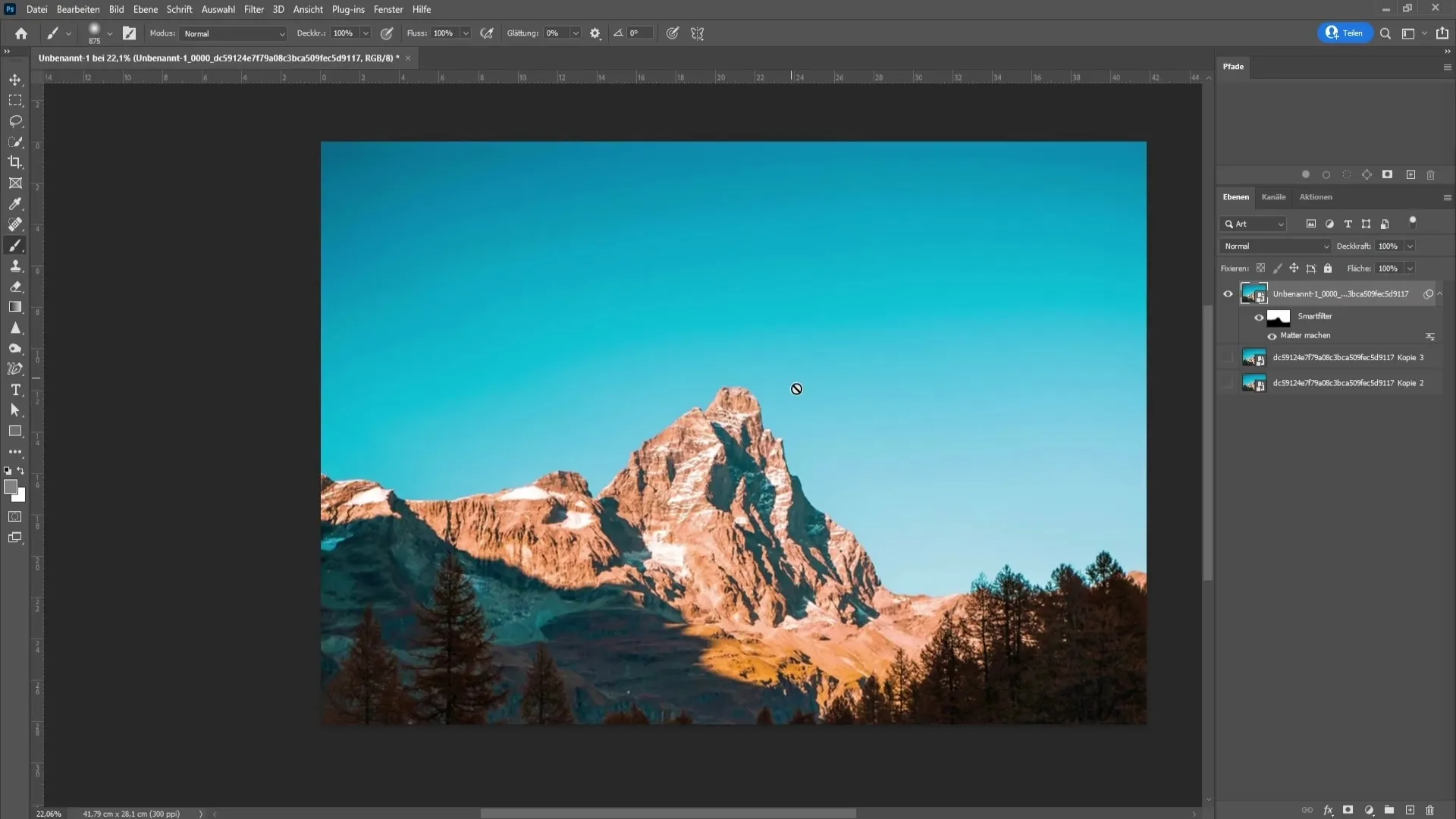
Една възможност е да смените небето. Можете да използвате функцията "Смяна на небе", която намирате под "Редактиране". Там изберете друго небе, за да елиминирате ефекта на цветовите ленти.
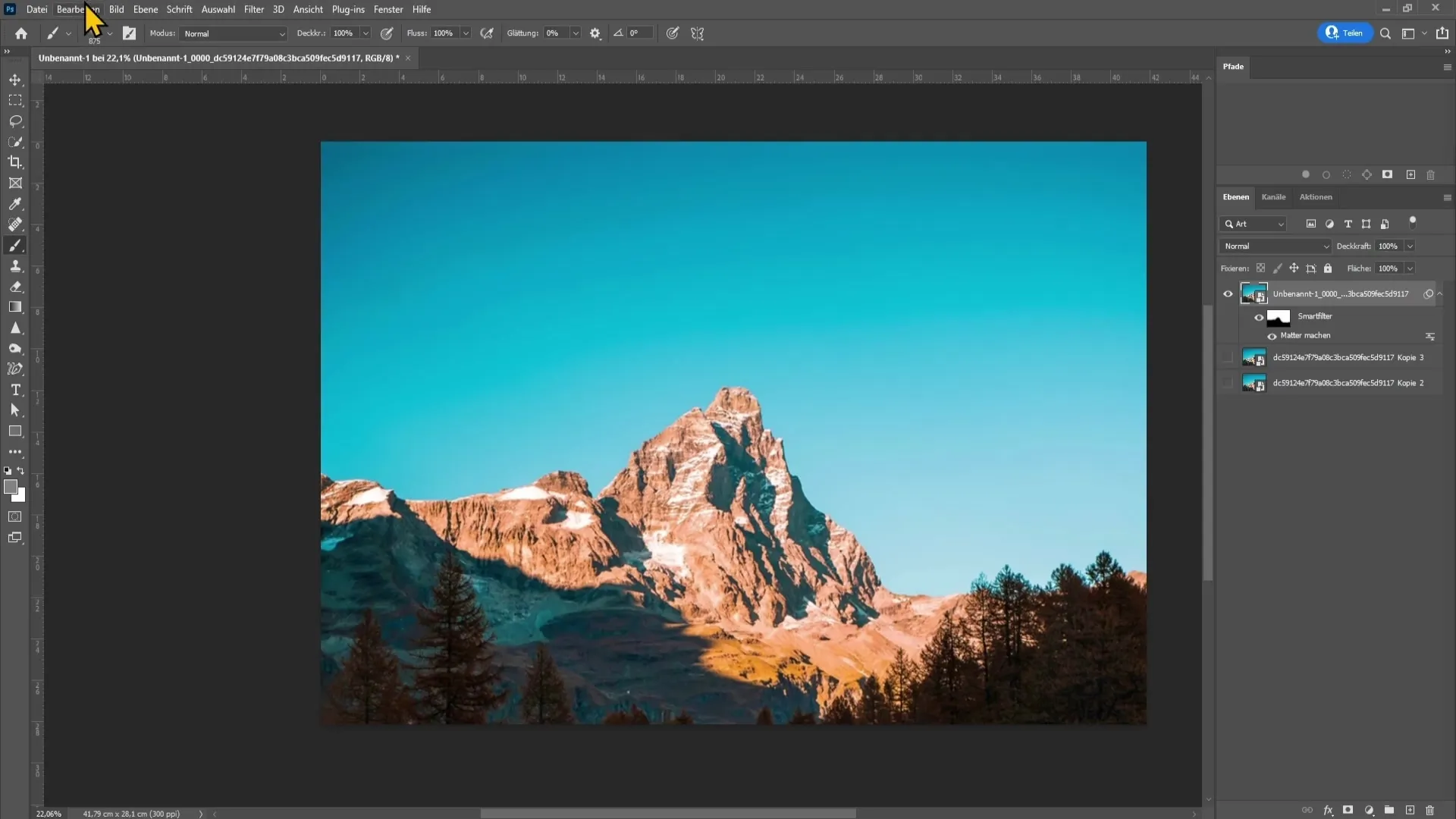
Този метод обаче не е подходящ за портретни снимки. В такива случаи се препоръчва филтърното простиране. Ако все пак имате затруднения с премахването на тоновите разцепвания, създайте нов празен слой и го запълнете с 50% сиво. Задайте режима на смесване на "мека светлина".
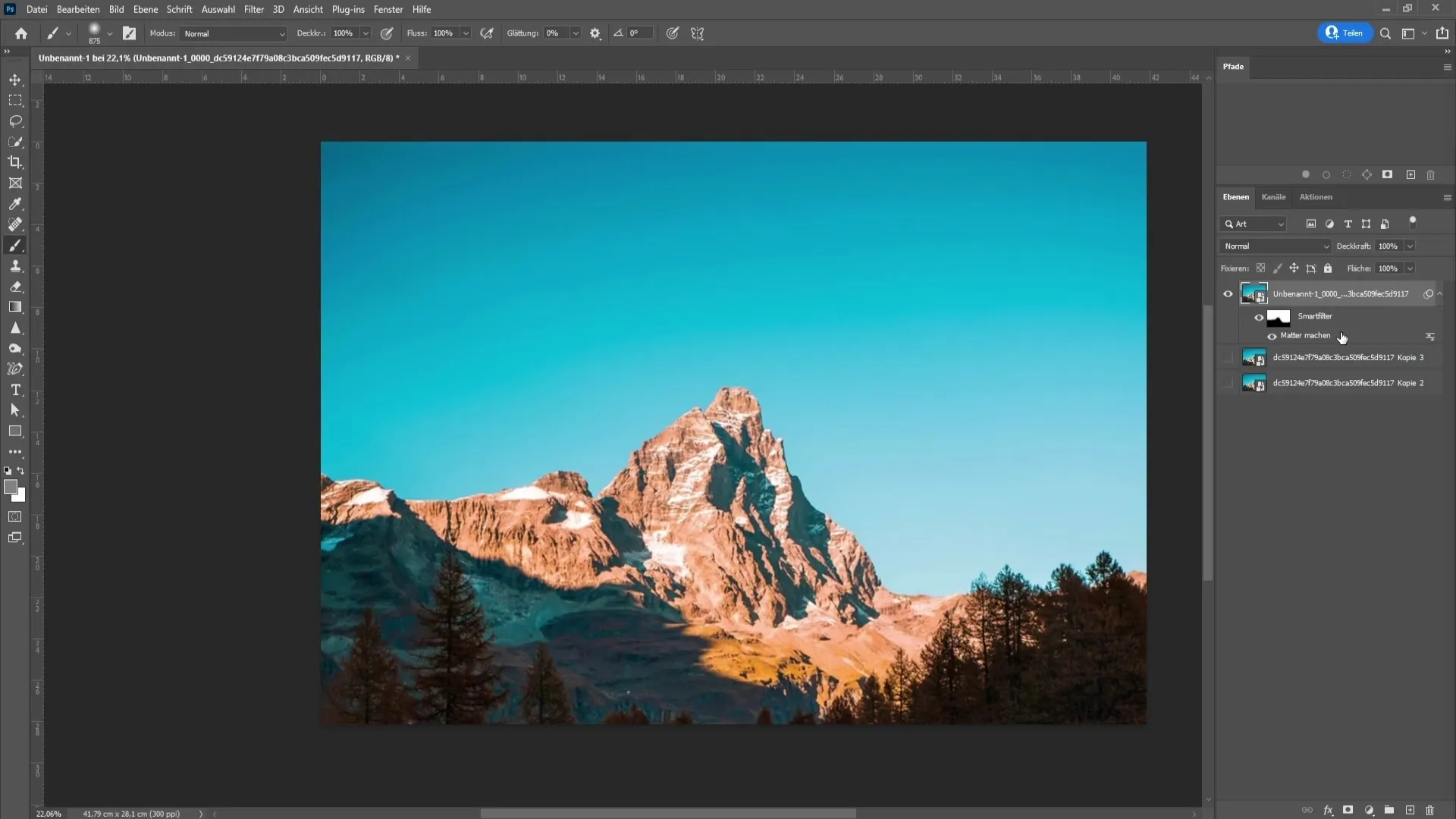
Добавете шум на този слой, като изберете "Филтър" > "Филтър за шум" > "Добавяне на шум". Чрез добавянето на шум и последващото му размазване с Гаусов размазвач получавате ефект на филм, а тоновите разцепвания стават по-малко забележими.
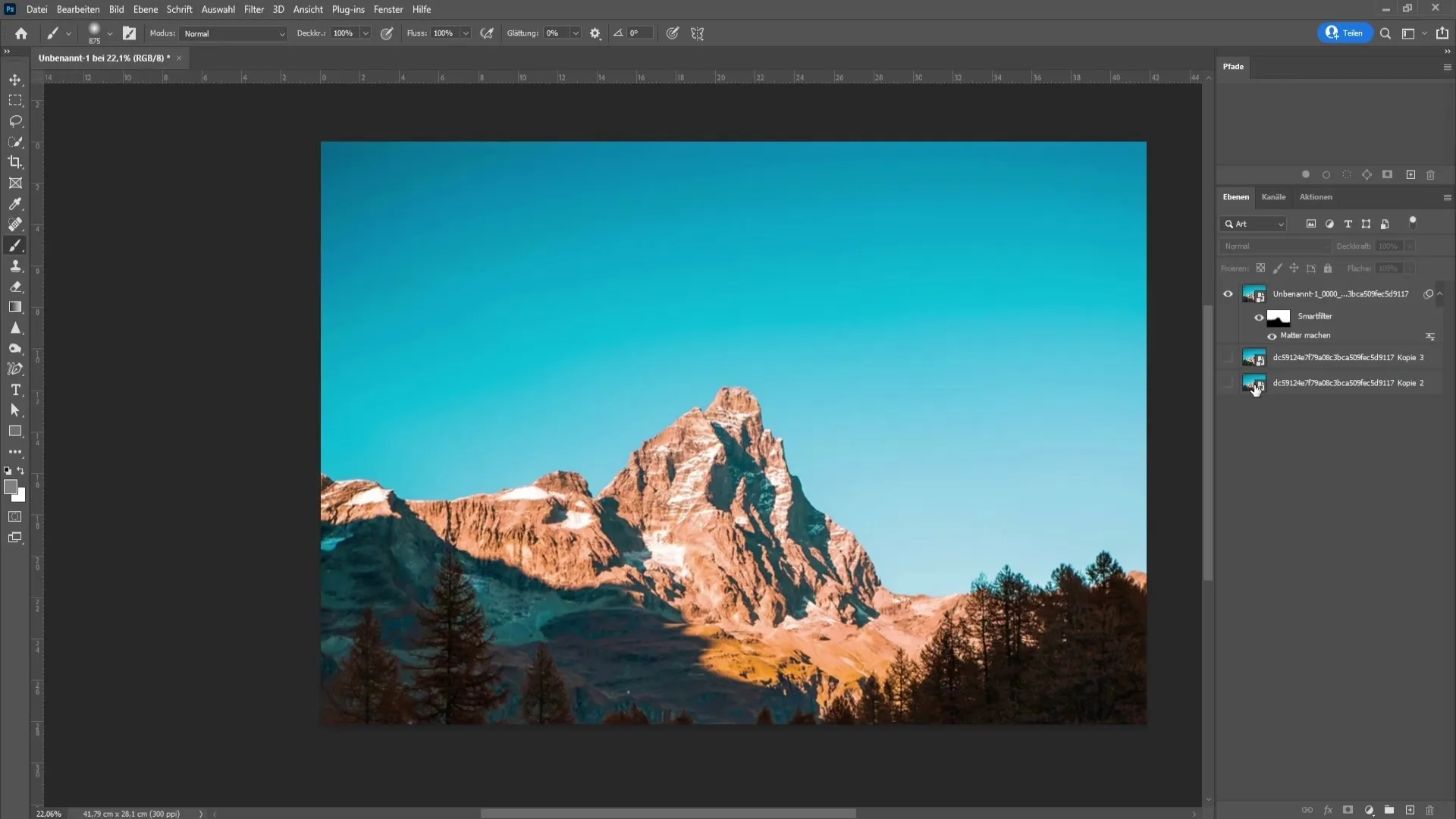
Можете също така да изтеглите текстура от интернет. Импортирайте я в Photoshop, задайте текстурния слой на "мека светлина" и по този начин ефективно скривате тоновия разцеп.
Резюме
В този урок научихте какво са тоновите разцепвания, как възникват и какви стъпки може да предприемете, за да ги премахнете във Photoshop. От използването на Гаусов размазвач до смяна на текстури на небето, имате на разположение много инструменти. Използвайте тези техники, за да подобрите вашите снимки и да намалите нежеланите ефекти.
Често задавани въпроси
Как възникват тоновите разцепвания?Тоновите разцепвания възникват поради лошото качество на изображението или прекалените корекции на цветовете в 8-битовите канали.
Как мога да премахна тоновите разцепвания във Photoshop?Можете да ги премахнете, като промените режима на изображението на 16 бита и приложите Гаусов размазвач.
Какво мога да направя, ако първият метод не работи?Можете да добавите нов фон или небе или да добавите текстури, за да намалите ефекта.
Колко е важно използването на Смарт обекти?Смарт обектите ви позволяват да прилагате филтри неразрушително, така че винаги можете да направите промени.


